De meest gebruikelijke IT-vragen (en antwoorden!) over Netpresenter
Wie op zoek is naar een geschikt werknemerscommunicatieplatform, zit waarschijnlijk met een hoop praktische vragen. Om organisaties op weg te helpen in hun proces om een geschikt platform te kiezen, hebben wij in dit artikel de meest gebruikelijke IT-vragen die klanten ons stellen, verzameld én beantwoord. Lees dus snel verder om te ontdekken of Netpresenter bij jouw organisatie past.
- We gebruiken Microsoft 365 al. Wat voegt Netpresenter dan nog toe?
- Op welke manier is Netpresenter te koppelen met Microsoft 365?
- Wat voor integraties biedt Netpresenter nog meer?
- Hoe veilig is Netpresenter?
- Kunnen we onze eigen huisstijl implementeren in Netpresenter?
- Hoe wordt Netpresenter uitgerold?
We gebruiken Microsoft 365 al. Wat voegt Netpresenter dan nog toe?
Microsoft 365 is uitgegroeid tot een geweldige suite aan tools die werknemers in staat stelt hun kantoorwerk optimaal uit te voeren. Bovendien lijk je met SharePoint, Outlook en Teams ook over alle benodigde tools te beschikken om intern te communiceren en samen te werken. Toch zijn wij ervan overtuigd dat het nog beter kan.
De tools van Microsoft zijn immers erg gericht op de (traditionele) kantoorwerknemer. Niet voor niets heette de suite tot voor kort Office 365. Stel jezelf eens de volgende vragen: Heeft iedereen binnen je organisatie wel een Microsoft 365-account, of is dat alleen voorbehouden aan de kantoorwerknemers? Beschikt iedereen vervolgens wel over de juiste apparaten én de tijd om gebruik te maken van de Microsoft 365-tools? En tot slot: vindt iedereen de informatie die nodig is om het werk optimaal uit te voeren?

Een nadeel van Microsoft 365 is dat werknemers actief gebruik moeten maken van de tools om de informatie te vinden die zij nodig hebben. Dat werkt meestal prima voor veel kantoorwerknemers (al kan het altijd beter), maar voor veel andere werknemers vormt dat een obstakel. Denk aan fabriekswerknemers, koeriers, verpleegkundigen en saleswerknemers in de buitendienst. Zij hebben vaak letterlijk hun handen niet vrij om gebruik te maken van SharePoint, Outlook of Teams – vooropgesteld dat ze überhaupt een Microsoft 365-account hebben. Maar denk ook aan de thuiswerkende collega, die volledig afhankelijk is geworden van digitale communicatie en door de bomen het bos niet meer kan zien.
Wij geloven daarom dat informatie naar de mensen toe moet komen. Ongeacht wat zij aan het doen zijn, waar zij aan het werk zijn, of welke apparaten zij gebruiken. Zo wordt het voor iedereen makkelijker om informatie tot zich te nemen. Daarom zet ons platform de werknemer centraal. Belangrijke bedrijfsberichten, grappige interne nieuwtjes en essentiële alerts worden vervolgens via slimme targeting verspreid, zodat iedereen precies de informatie ontvangt die voor hem of haar relevant is.
Hoewel er dus een bepaalde mate van overlap is, is Netpresenter niet bedoeld als vervanger van Microsoft 365. Ons platform is een gespecialiseerd middel waarmee je je werknemers geïnformeerd, betrokken, productief en veilig houdt. Bovendien is ons platform helemaal ingericht op moderne, flexibele en hybride organisaties, die een breed scala aan werknemers moeten kunnen bereiken.
Op welke manier werkt Netpresenter samen met Microsoft 365?
Netpresenter en Microsoft 365 zijn, zoals hierboven uitgelegd, dus uitstekend naast elkaar te gebruiken. Sterker nog, ons platform kan de tools van Microsoft versterken dankzij enkele diepgaande integraties!
Voor veel organisaties zijn de User Groups immers al het kloppend hart van het personeelsbestand, in ieder geval vanuit IT-perspectief gezien. Daarom kan ons platform ook gebruikmaken van de User Groups. Zo hoef je je personeelsbestand niet op meerdere plekken bij te houden. Via de User Groups weet ons platform precies wie er werkzaam is binnen de organisatie, en op welke afdelingen en locaties iedereen werkzaam is. Dat is belangrijk om de targeting goed te laten werken. Als je immers niet weet wat iemand doet of op welke locatie iemand werkt, kun je deze persoon ook niet voorzien van relevant bedrijfsnieuws.
Daarnaast gebruiken we ook content uit Microsoft tools. Zoals Teams, SharePoint, Power BI en Excel. Op die manier vergroot je het bereik van de kanalen die je toch al gebruikt en waarmee je toch al vertrouwd bent. Zulke koppelingen worden eenmalig opgezet. Het doorsturen van de content gebeurt daarna automatisch.
Blijf dus gerust artikelen publiceren op SharePoint; onze koppeling zorgt ervoor dat werknemers meteen weten dat er iets te lezen is op SharePoint en verhoogt zo het verkeer naar je intranet. Ook de belangrijkste aankondigingen uit een Teams-kanaal, de actuele KPI’s in Power BI, of een planning in Excel verspreid je automatisch onder alle werknemers. En omdat Netpresenter gebruikmaakt van een brede waaier aan kanalen, bereik je iedereen. Dus, nogmaals: we vervangen Microsoft 365 niet. We zorgen er juist voor dat je nóg meer uit je bestaande Microsoft-tools haalt!
Lees meer over de wisselwerking tussen Netpresenter en Microsoft
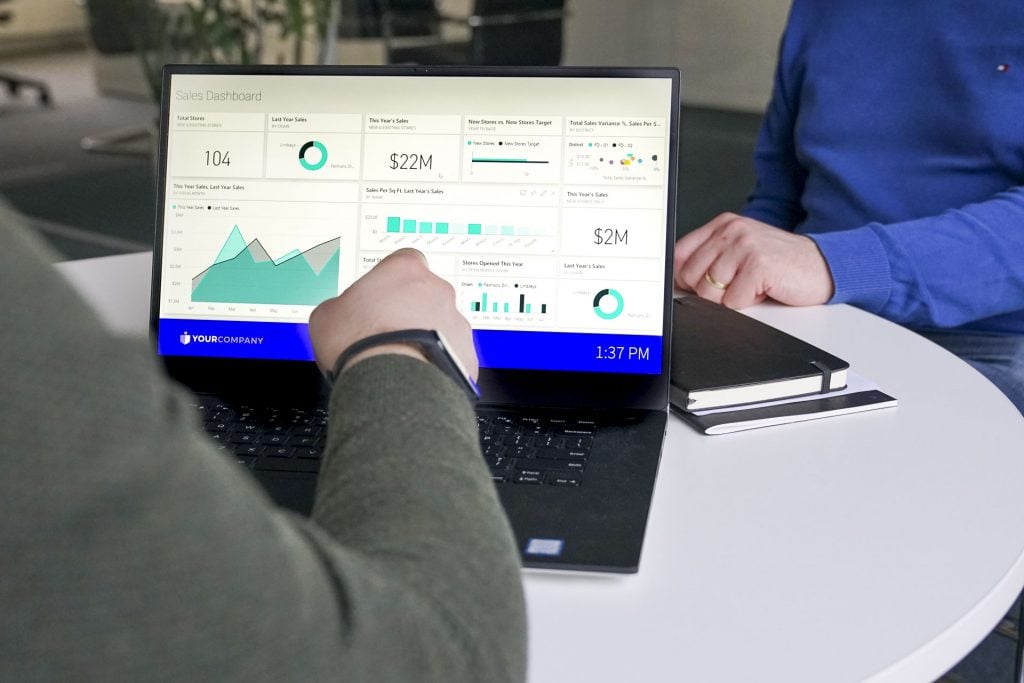
Wat voor integraties biedt Netpresenter nog meer?
Onze integraties zijn niet voorbehouden aan alleen de Microsoft-tools. We kunnen ook koppelingen maken met andere populaire platformen en programma’s. Gebruikt je organisatie bijvoorbeeld liever Workplace in plaats van Teams? Onze integratie met Workplace van Facebook maakt het mogelijk om de laatste updates van Workplace-kanalen automatisch weer te geven op elk scherm binnen en buiten je bedrijfsmuren; van de narrowcastingschermen in de kantine, tot de screensavers bij thuiswerkende collega’s, of de app op ieders smartphone.
Verder hebben we nog tal van integraties. Bijvoorbeeld voor social media als Facebook en Twitter, waarmee je automatisch de laatste berichten van je bedrijfspagina’s toont. Of met diensten van Google, waaronder Google Agenda voor planningen, of live verkeer- en OV-informatie uit Google Maps. Heb je daarnaast zelf een leuke of interessante nieuwsbron? Via RSS & XML feeds kun je zelf automatisch van alles vertonen.
Met welke dienst of externe bron je ook wilt koppelen: onze integraties hoeven altijd maar één keer opgezet te worden. We maken gebruik van beschikbare feeds of API’s, waardoor de content na de implementatie automatisch zichtbaar is op je schermen.
Hoe veilig is Netpresenter?
Veiligheid staat bij ons hoog in het vaandel. Het Netpresenter cloud platform wordt gehost in Microsoft Azure, dat voldoet aan ISO27001 en SSAE16 standaarden om gegevensbeveiliging te waarborgen. Daarnaast nemen we diverse maatregelen om de kans op een datalek zo klein mogelijk te houden.

Alle informatie gecodeerd met behulp van TLS 1.2 en PFS. SSLv3 is op alle systemen uitgeschakeld om beveiligingsinbreuken te voorkomen. Communicatie met de app is versleuteld met behulp van AES-256-codering. Ook versleutelen we gebruikerswachtwoorden door gebruik te maken van one-way hash functions.
Toegangsrechten en rollen zijn per individu of groep in te stellen, zodat alleen werknemers toegang hebben tot het Netpresenter CMS en de app als zij daar ook daadwerkelijk mee moeten werken. Dankzij ondersteuning voor Single Sign-On kunnen gebruikers hun vertrouwde en veilige Microsoft-account gebruiken. Daarnaast is het mogelijk om een aangepast wachtwoordbeleid en Two-Factor authenticatie (2FA) in te schakelen voor meer veiligheid.
Download een overzicht van onze infrastructuur- en systeembeveiliging
Kunnen we onze eigen huisstijl implementeren in Netpresenter?
Je werknemerscommunicatie moet natuurlijk wel bij je organisatie passen. Daarom kun je in Netpresenter gewoon je eigen logo, kleuren en fonts gebruiken. Zo ziet je interne communicatie er ogenblikkelijk professioneel en herkenbaar uit.
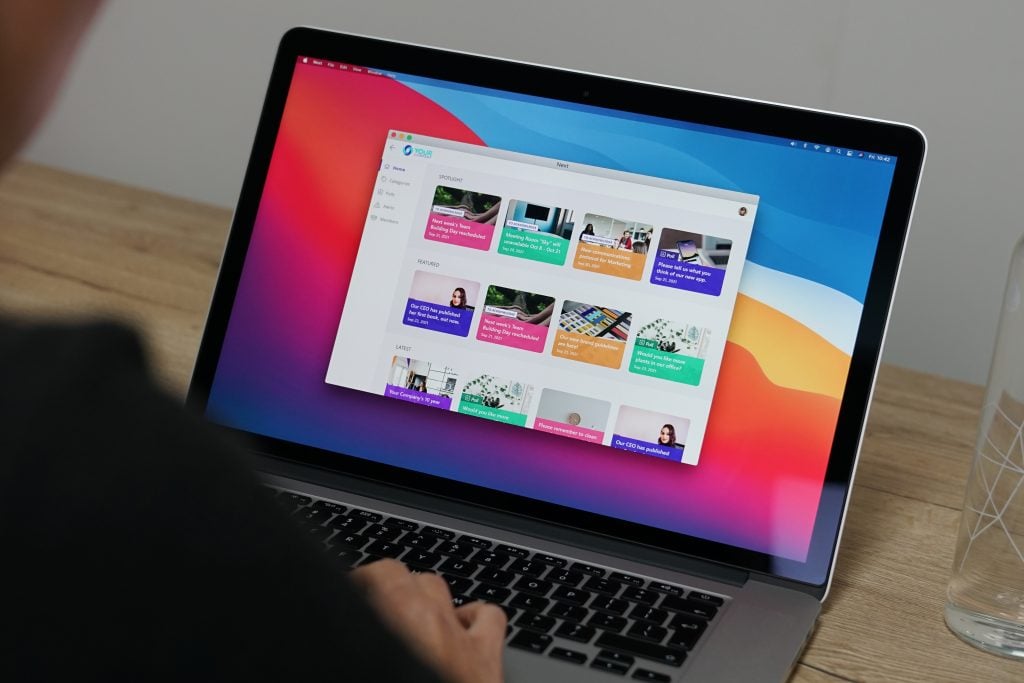
We leveren standaard ook verschillende templates, zodat berichten er op ieder scherm even strak uit zien. Of je ze nu weergeeft via narrowcasting op grote beeldschermen, via screensavers op werkplekken, of in de app op mobiele devices.
Bekijk ook een greep uit onze beschikbare templates
Hoe wordt Netpresenter uitgerold?
Voor zowel pc’s als tv’s leveren we een handige .msi package aan. Dit bestand kun je vervolgens uitrollen binnen je organisatie via verschillende deployment methodes, waaronder Group Policy Object (GPO). De benodigde software is op die manier snel en gemakkelijk uitgerold.
Onze mobiele app kunnen werknemers zelf gratis installeren. De app is beschikbaar in de App Store voor iOS en Google Play voor Android. Eventueel kan de app ook via MDM-applicaties (Mobile Device Management) worden uitgerold. Zo weet je zeker dat de app op werktelefoons is geïnstalleerd.
Wil je nog meer uitleg over een specifiek onderwerp of heb je andere IT-vragen? Neem dan gerust contact op met onze supportafdeling. Of vraag een gratis demo aan en zie met eigen ogen hoe Netpresenter werkt. Of download de gratis guide en vind de juiste communicatietools om jouw werknemers te bereiken.

Wat zijn de server/client vereisten?
De vereisten voor de server zijn hier beschikbaar:
https://koi-3QNL4R48P0.marketingautomation.services/net/m?md=CYwqrO0NUpiDVhe3ZRDqvsi%2BUN7QVyHN
De vereisten voor de client zijn hier beschikbaar:
https://koi-3QNL4R48P0.marketingautomation.services/net/m?md=g722oY2GOAdf9CPAr0k%2F958%2Bl1AWk82S
Hoe upload ik template(s)?
Sjablonen worden gedistribueerd als .zip-bestanden en kunnen één voor één of als groep in de Message Server worden geïmporteerd. Volg hiervoor de volgende stappen:
- Log in op de Message Server als Administrator.
- Open de Settings.
- Klik op Templates in het linkermenu.
- Klik op New Template.
- Klik op Import Template.
- Selecteer de .zip file(s).
De template is nu beschikbaar voor het toewijzen aan de relevante Sites.
Je kunt ook de templates die nu in gebruik zijn, bijwerken. Dit zal helpen om duplicaten te voorkomen.
Volg hiervoor de volgende stappen:
- Log in op de Message Server als Administrator.
- Open de Settings.
- Klik op Templates in het linkermenu.
- Klik op template name.
- Klik op Update Template.
- Selecteer de .zip file.
- Klik op Save.
Houd er rekening mee dat de templates die zijn geüpload nog steeds moeten worden toegewezen aan de Sites waarin ze zullen worden gebruikt. Volg deze stappen om dit te doen:
- Log in op de Message Server als Administrator.
- Open het Settingsmenu rechtsbovenin.
- Klik op Templates in het linkermenu.
- Klik op de naam van de template.
- Scroll naar “Linked Sites”
- Klik op “Toevoegen”.
- Selecteer de relevante Sites voor deze Template.
- Klik op “Toevoegen”.
De templates zijn nu beschikbaar voor gebruik in de Sites waaraan ze zijn toegewezen.
Hoe maak ik een gebruiker aan?
Om een gebruiker aan te maken, kunt u de volgende stappen uitvoeren
- Log in op de Message Server als Administrator.
- Open het menu Instellingen in de rechterbovenhoek.
- Klik op Gebruikers in het linkermenu.
- Klik op de nieuwe gebruiker.
- Vul alle benodigde informatie in zoals naam, gebruikersnaam, wachtwoord, etc…
- Klik op volgende.
- Als u een uitgeversaccount heeft aangemaakt, moet u deze gebruiker abonneren op een specifieke set van sites.
- Klik op Opslaan.
Hoe maak ik een nieuwe site aan?
Om een site aan te maken, kun je de volgende stappen uitvoeren:
- Log in op de Message Server als Administrator.
- Open het menu Instellingen in de rechterbovenhoek.
- Klik op Sites in het linkermenu.
- Klik op de nieuwe site.
- Vul de naam van deze nieuwe site in.
- Klik op Opslaan.
Wat zijn externe sites?
Externe sites worden gebruikt om een koppeling te maken tussen de Message Server en de door de Media Server aangemaakte kanaalbestanden.
De Media Server kan kanaalbestanden maken van Facebook-gegevens, Twitter, Sharepoint, … Deze kanaalbestanden zijn niet rechtstreeks verbonden met de Message server, dus ze moeten worden toegevoegd via de Externe sites.
Hoe maak ik een kleurthema?
Alleen een Netpresenter Administrator kan een volledig nieuw kleurenthema maken. Zij kunnen dit doen door de volgende stappen uit te voeren:
- Meld je aan bij de Message Server als Beheerder.
- Open het menu Instellingen in de rechterbovenhoek.
- Klik op Kleurenthema’s in het menu aan de linkerkant.
- Klik op de knop Nieuw kleurenthema.
- Klik op Nieuw maken.
Het venster dat je voor je ziet, bevat een heleboel informatie. Rechtsonder zie je een voorbeeld van het huidige kleurenthema (dat helemaal wit is).
Selecteer een template waarmee je een voorbeeld van jouw kleurenthema wilt bekijken.
Nu kun je in de linkerkolom kleuren selecteren voor specifieke onderdelen van jouw template zoals een titel, titel achtergrond, … Je moet dit doen voor alle mogelijke onderdelen van de template.
Opmerking: Niet alle onderdelen worden benoemd zoals de titel en body, omdat niet alle templates alle beschikbare onderdelen gebruiken. Daarom is het belangrijk dat je de template selecteert waarvoor je het kleurenthema wilt bewerken, zodat alle juiste onderdelen beschikbaar zijn om te bewerken.
Nadat je alle kleuren hebt geselecteerd, geef je het kleurenthema een passende naam, en klikt je op Opslaan.
Hoe kan ik het logo veranderen?
Je kunt het template logo dat in jouw berichten wordt gebruikt, alleen wijzigen als beheerder van Netpresenter.
De beheerder kan het logo op 3 verschillende niveaus wijzigen!
Domeinniveau:
- Log in op de berichtenserver als beheerder.
- Open het menu Instellingen in de rechterbovenhoek.
- Klik op Instellingen/Configuratie in het menu aan de linkerkant.
- Scroll omlaag om het Default template logo te vinden.
- Upload hier jouw bedrijfslogo.
- Scroll naar de onderkant en klik op Opslaan.
Siteniveau:
- Log in op de Message Server als Administrator.
- Open het menu Instellingen in de rechterbovenhoek.
- Klik op Sites in het linkermenu.
- Selecteer een site waar je het logo wilt wijzigen.
- Scroll omlaag om het Default template logo te vinden.
- Upload hier jouw bedrijfslogo.
- Scroll naar de onderkant en klik op Opslaan.
Template niveau:
- Log in op de Message Server als Administrator.
- Open het menu Instellingen in de rechterbovenhoek.
- Klik op Templates in het linkermenu.
- Selecteer een site waar je het logo wenst te wijzigen.
- Scroll omlaag om het sjabloon logo te vinden.
- Upload hier jouw bedrijfslogo.
- Scroll naar de onderkant en klik op Opslaan.
Hoe gebruik ik de Netpresenter-app?
Wanneer Netpresenter de app voor je heeft geconfigureerd, kun je de ontvangen app code invoeren in de Netpresenter app. Deze app code is hoogstwaarschijnlijk jouw bedrijfsnaam of een andere app code die vooraf is gedefinieerd voor de configuratie van de app. De gebruiker die is ingelogd kan alle berichten bekijken die in de app zijn gepubliceerd. Indien nodig kan extra authenticatie worden geconfigureerd.
Gebruiker
Authenticatie op gebruikersniveau kan worden geconfigureerd. Dit houdt in dat de gebruiker zichzelf moet verifiëren met zijn Email adres (Privé of werk). Deze adressen moeten vervolgens worden goedgekeurd door het systeem, hetzij handmatig of via goedkeuringsregels. De beheerder kan naar Instellingen > Gebruikers gaan om een lijst te zien van alle toegepaste e-mail adressen.
De schuifknop op hun invoer geeft aan of ze zijn goedgekeurd of afgewezen.
Door te navigeren naar Instellingen > Goedkeuringsregels, kan de beheerder regels maken op basis van een deel van het (of complete) mailadres. Bijvoorbeeld, als een mail adres eindigt op [bedrijfsnaam].com
Azure
Als je al een verbinding met jouw Azure omgeving hebt opgezet, kun je de Azure Active Directory authenticatie methode selecteren. Na het verstrekken van de App code, dien je in te loggen met jouw Azure credentials.
Wat moet ik doen als ik niet meer kan inloggen?
Heb je een foutmelding ontvangen dat de gebruikersnaam en het wachtwoord onjuist zijn? In dat geval kun je contact opnemen met jouw Netpresenter-beheerder. De beheerder kan het wachtwoord voor je wijzigen:
- Open het menu Instellingen.
- Klik op Gebruikers in het linkermenu.
- Selecteer de gebruiker waarvan het wachtwoord moet worden gewijzigd.
- Vul een nieuw wachtwoord in.
- Klik op Opslaan.
Als je de beheerder bent en jouw inloggegevens bent kwijtgeraakt, neem dan contact op met Netpresenter Techsupport, zodat we je kunnen helpen het wachtwoord te achterhalen.
Hoe configureer ik SSO (Single Sign-on)?
Wil je SSO activeren via Azure in de cloud of on-premise? Volg dan eerst de stappen in de juiste link om verbinding te maken met Azure in uw omgeving.
Cloud: https://support.netpresenter.com/doc/Office_365_Targeting_Single_Sign-On_15_EN_Cloud.pdf
On-premise: https://support.netpresenter.com/doc/Office_365_Targeting_Single_Sign-On_15_EN.pdf
Zodra je alle stappen uit een van bovenstaande documenten hebt gevolgd, kun je inloggen op de Message Server door op de Single-Sign on optie te klikken (De knop Use Office 365 / Azure AD).
Je wordt gevraagd naar jouw domeinnaam. Deze domeinnaam is de domeinnaam die wij hebben aangemaakt voor uw cloud omgeving, niet jouw Azure domeinnaam. Als je deze domeinnaam niet weet, kunt je contact opnemen met Netpresenter Techsupport en kunnen wij je de juiste domeinnaam toekennen.
Na het invullen van de juiste domeinnaam, is jouw single sign-on geactiveerd.
Hoe kan ik mijn Digital Signage TV’s aan het einde van de dag laten uitschakelen?
Netpresenter heeft deze functionaliteit niet.
De meeste tv’s hebben een timerfunctie die je kunt configureren om jouw tv aan het begin van de dag in te schakelen en aan het eind van de dag weer uit te schakelen. Je kunt de tv bijvoorbeeld om 8 uur ’s ochtends laten inschakelen en om 6 uur ’s avonds laten uitschakelen. Als je Intel compute sticks of NUC’s gebruikt, gaan deze in de slaapstand, afhankelijk van de HDMI-instellingen van de apparaten.
Wat als mijn video niet wil afspelen?
De Netpresenter Player/Screensaver heeft specifieke codecs nodig om standaard MP4-video’s te kunnen afspelen. Installeer de benodigde codes op de clientmachine om de video’s correct te kunnen bekijken.
Codec packs zijn meestal gratis. Wij bevelen het K-Lite codec pack aan, je kunt het hier downloaden:
https://files3.codecguide.com/K-Lite_Codec_Pack_1544_Standard.exe
Wat als ik een video upload maar er geen thumbnail wordt getoond?
Dit kan een probleem zijn in een on-premise oplossing die de MP4 codecs niet op de server zelf heeft geïnstalleerd. Net als de speler moet de server het videobestand kunnen lezen om de thumbnail te maken. Je moet de MP4 Codecs op de server installeren en (indien mogelijk) ervoor zorgen dat Desktop Experience is ingeschakeld.
Codec packs zijn meestal gratis. Wij raden het K-Lite codec pack aan; je kunt het hier downloaden:
https://files3.codecguide.com/K-Lite_Codec_Pack_1544_Standard.exe
Wat als mijn YouTube-video’s niet worden geïmporteerd?
Als het niet langer mogelijk is om youtube video’s aan jouw Netpresenter toe te voegen, zul je waarschijnlijk een script op jouw server moeten bijwerken. Zo nu en dan brengt YouTube wijzigingen aan in hun player, waardoor wij onze server moeten updaten. Je kunt het laatste script hier downloaden:
https://support.netpresenter.com/software/messageserver/latest/YT/
Het bestand youtube-dl moet worden gedownload en gekopieerd naar deze locatie: C:\Program Files (x86)\NpMsgServer\scripts\com
Uit voorzorg wordt geadviseerd om youtube-dl eerst te hernoemen naar youtube-dl.old
Nadat het bestand op de juiste locatie is gezet, kun je weer video’s toevoegen.
Hoe kan ik Vimeo video’s aan een bericht toevoegen?
Ga naar de pagina van de Vimeo video die je wilt toevoegen en kies Delen. In de pop-up die verschijnt, ga naar de Embed sectie en klik op + Toon opties. Hier moet je Autoplay deze video selecteren en optioneel Loop deze video.
Daarna kunt u het src-gedeelte van de insluitcode kopiëren, bijvoorbeeld https://player.vimeo.com/video/299285301?autoplay=1&loop=1
Je kunt deze link gebruiken voor de URL van de webpagina (via Media > Webpagina) wanneer je een bericht maakt.
Werkt Netpresenter in Windows IoT?
Windows 10 IoT Core > Netpresenter Player/Screensaver werkt niet!
Windows 10 IoT Mobile (Enterprise) > Netpresenter Player/Screensaver werkt niet!
Windows 10 IoT Enterprise > Netpresenter Player/Screensaver werkt!
